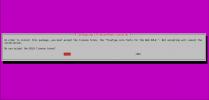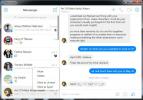Cum se utilizează managerul de pachete Linuxbrew
Manager de pachete Linuxbrew este biletul dvs. către Homebrew pe Linux și, instalându-l, veți avea acces la zeci de programe unice, utile bazate pe Unix și instrumente care nu sunt de obicei oferite utilizatorilor prin sursele tradiționale (DEB / RPM, Repos, precum și Flatpak / Snap și AppImage). Veți găsi, de asemenea, câteva aplicații similare pe care le vedeți deja pe distros Linux.
Ne obișnuim cu sistemul de ambalare Homebrew pe Linux cu Linuxbrew este foarte ușor. În acest tutorial, vom trece în revistă exact cum funcționează managerul de pachete Linuxbrew și cum să vă punem mâna pe toate aplicațiile eficiente și unice de a face acolo!
Instalați managerul de pachete Linuxbrew
Înainte de a putea accesa și instala aplicații Homebrew pe Linux, va trebui să instalați Linuxbrew. A face acest lucru nu este un proces complicat, dar necesită un pic de cunoștințe.
Pentru a face ca sistemul Linuxbrew să funcționeze pe computerul dvs. Linux, mergeți la site oficial. Odată ajuns acolo, veți găsi instrucțiunile de descărcare și instalare și ar trebui să fie suficient să funcționați.
Aveți probleme cu crearea și funcționarea sistemului de ambalare Linuxbrew pe computerul dvs. Linux? Nu vă faceți griji! Noi putem ajuta! Vezi ghidul nostru aprofundat despre toate instalând Linuxbrew aici!
Căutarea pachetelor pe Homebrew
Găsirea pachetelor în depozitul de software Homebrew pe Linux se face cu brew căutare comanda. Pentru ao utiliza pe computer, lansați o fereastră de terminal și executați comanda pentru a găsi o anumită aplicație pe care doriți să o utilizați. De exemplu, pentru a localiza pachetul Homebrew ClamAV, faceți:
brew căutare clamav
În esență, utilizați brew căutare și numele unui cuvânt cheie, aplicație sau program pe care doriți să îl utilizați. Cu toate acestea, rețineți că Homebrew nu are toate aplicațiile create vreodată.
cuvânt cheie căutare brew
Doriți să căutați toate pachetele Homebrew disponibile, mai degrabă decât unul singur? Rulează brew căutare comanda fara un cuvant cheie. Aceasta va afișa fiecare pachet disponibil, mai degrabă decât un rezultat al cuvintelor cheie.
brew căutare
Când executați brew căutare comanda, o listă de rezultate uriașă va apărea pe ecran. Folosiți-l pentru a sorta și găsi ceea ce vă place. Alternativ, adăugați în Mai Mult comanda ca o țeavă, pentru a ușura citirea rezultatelor căutării.
căutare brew | Mai Mult 
Puteți, de asemenea, pipeta rezultatele căutării într-un fișier text pentru mai târziu.
brew search> ~ / brew-packages.txt
Vizualizați ieșirea fișierului cu:
cat ~ / brew-packages.txt
Instalați pachetele pe Homebrew
Instalarea pachetelor din depozitul Homebrew se face cu ajutorul instalați brew comanda. Pentru a instala un singur pachet, faceți următoarele.
În primul rând, utilizați butonul brew căutare comanda pentru a localiza numele programului pe care doriți să îl instalați pe sistemul dvs.
brew căutare
Apoi, luați numele pachetului și utilizați instalați brew comanda în fereastra terminalului pentru a apuca rapid cea mai recentă versiune a pachetului.

Brew instala numele de program
Instalați mai multe pachete pe Homebrew
Managerul de pachete Homebrew pe Linux permite utilizatorilor să instaleze mai multe programe simultan. Pentru a face acest lucru, căutați un pachet ca în mod normal. Apoi, după ce găsiți pachetele pe care doriți să le instalați, utilizați butonul instalați brew comanda alături de fiecare pachet de instalat.
De exemplu, pentru a instala două pachete Homebrew simultan, veți face:
brew instala pachet1 pachet2
Pentru a instala 3, faceți:
brew instala pachet1 pachet2 pachet 3
Nu există o limită la câte programe să instalați cu managerul de pachete Homebrew. Doar enumerați-le una după alta și plecați!
Dezinstalarea pachetelor de pe Homebrew
Dezinstalarea aplicațiilor instalate cu Homebrew se face cu ajutorul brew dezinstalare comanda. Pentru a elimina o aplicație, începeți prin a rula listă de bere comanda pentru a vedea toate pachetele instalate.
listă de bere
Aruncați o privire la pachetele enumerate din sistem și luați notă de cele pe care doriți să le eliminați. Apoi, utilizați butonul pune la caledezinstalare pentru a scăpa de ele. De exemplu, pentru a dezinstala versiunea Homebrew a ClamAV, faceți:
brew dezinstalare clamav
Sau, dacă doriți să eliminați mai multe aplicații din Homebrew, procedați la fel ca instalarea mai multor pachete simultan. De exemplu, pentru a dezinstala două aplicații, urmați exemplul de mai jos.
brew dezinstalare pachet1 pachet2
Pentru a elimina trei, încercați:

brew dezinstalare pachet1 pachet2 pachet3
Ca și instalarea mai multor programe, nu există o limită la numărul de pachete Homebrew eliminate. Doar enumerați unul după altul după cum doriți.
Actualizați pachetele Homebrew
Actualizarea cu Homebrew funcționează cu două comenzi: actualizare brew și modernizare brew.
actualizare brew: actualizează sistemul Homebrew în ansamblu.
modernizare brew: folosit pentru actualizarea pachetelor individuale.
Așadar, de exemplu, pentru a instala o nouă versiune de Linuxbrew pentru utilizare pe computerul Linux, deschideți un terminal și rulați actualizare brew.
actualizare brew
Sau, dacă doriți să actualizați un program individual, faceți următoarele:
pachet de actualizare brew1 pachet2
Căutare
Postări Recente
Cum să creezi o consolă Steam cu Linux cu SteamOS
Îți poți construi propria consolă de jocuri. Oamenii din spatele ce...
Cum să îmbunătățești fonturile pe Linux
Să fim sinceri pentru o secundă: când vine vorba de fonturi, Linux ...
Utilizați Facebook Messenger bazat pe web ca aplicație pentru desktop
Săptămâna trecută, Facebook a lansat o interfață web de sine stătăt...